Passcards zijn unieke identificaties die worden gebruikt door de Brightspace® Portfolio-app in een gedeeld klaslokaal of op een gedeeld gezinsapparaat. Studenten kunnen dezelfde passcard gebruiken in alle klaslokalen die gebruikmaken van de Portfolio-tool. QR-codes in de studentenpasscards bevatten aanmeldingsgegevens (inclusief voornaam, achternaam en token voor gebruikersautorisatie). Wanneer u QR-codes gebruikt in schermafbeeldingen of afbeeldingen, moeten de QR-codes vervaagd worden om de privacy van de gebruiker te beschermen.
Er zijn geen passcards vereist om toegang te krijgen tot de Portfolio-tool.
Er zijn twee typen passcards:
- Met de passcard voor het klaslokaal wordt het klaslokaal geïdentificeerd, bijvoorbeeld Groep 2.
- Met een passcard voor een student wordt een student in het klaslokaal geïdentificeerd, bijvoorbeeld Klara Michielsen, Groep 2.
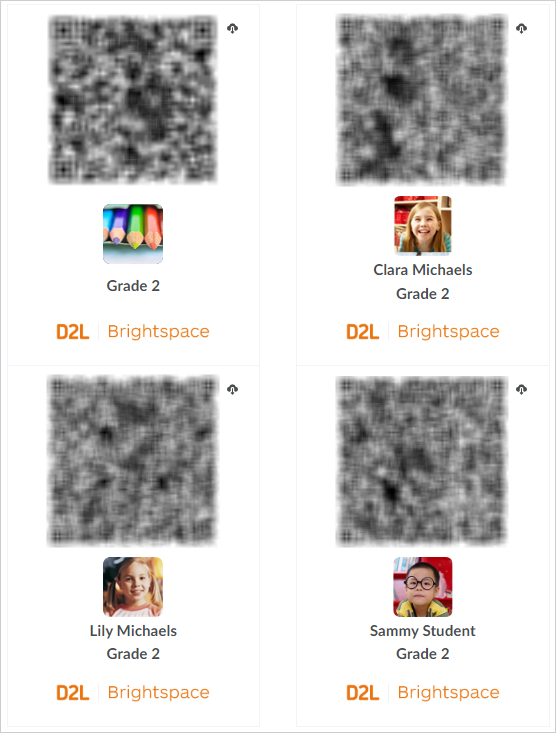
Afbeelding: voorbeelden van een klaslokaal en passcards van studenten.
Nadat Brightspace® Portfolio is ingesteld voor een gedeeld groepsapparaat, kunt u een gedeeld groepsapparaat gebruiken om de deur naar uw online klaslokaal te ontgrendelen.
Passcards gebruiken
- Om uw klaslokaal op het apparaat te ontgrendelen, scant u de QR-code op uw passcard voor het klaslokaal.
- Zorg ervoor dat elke student de QR-code op zijn of haar studentenpasscard scant met behulp van het gedeelde groepsapparaat. Het stelt hen in staat bewijs te verzamelen om hun persoonlijke portfolio's aan te vullen.
- Na het verzamelen van bewijs kunt u het bewijs dat uw studenten aan hun portfolio's hebben toegevoegd beheren. U kunt bijvoorbeeld het bewijs goedkeuren.
Passcards afdrukken voor uw klaslokaal en cursisten
Als u Brightspace® Portfolio wilt gebruiken, moet u zowel over een toegangscode voor het klaslokaal als een toegangscode voor elke student in de groep beschikken. Aan het begin van een schooljaar kunt u een lijst met alle passcards in één document afdrukken. Vervolgens kunt u de toegangscode voor het klaslokaal op een veilige locatie bewaren en aan elke student een eigen toegangscode verstrekken.
Passcards voor de groep afdrukken
- Navigeer naar uw cursus.
- Klik op de navigatiebalk op Portfolio.
- Klik op Passcard groep afdrukken.

Afbeelding: klik op Passcards voor de groep afdrukken in de Portfolio-tool.
- Klik op Afdrukken.
Soms raakt een student een passcard kwijt of melden nieuwe studenten zich aan voor de groep nadat u de groepspasscards hebt afgedrukt. U kunt verloren passcards opnieuw afdrukken of passcards afdrukken voor nieuwe studenten vanuit de portfolio van de studenten.
Een individuele passcard voor een student afdrukken
- Navigeer naar uw cursus.
- Klik op de navigatiebalk op Portfolio.
- Klik op de pagina Portfolio op de portfoliotegel van de student die een nieuwe passcard nodig heeft.
- Klik op Passcard afdrukken.
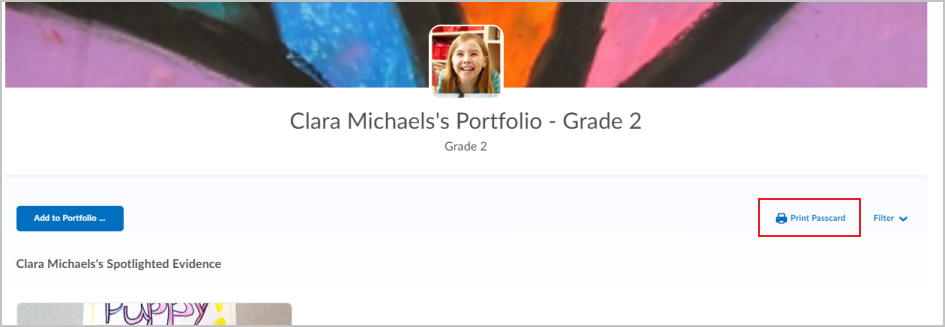
Afbeelding: klik op de knop Passcard afdrukken in de Portfolio-tool
- Klik op Afdrukken.
Een passcard voor een student downloaden voor de Brightspace® Portfolio Thuis-modus
Als een student per ongeluk zijn of haar passcard heeft verwijderd of is kwijtgeraakt en de passcard niet zelf kan ophalen, kunt u de passcard voor de student downloaden en per e-mail naar hem of haar opsturen.
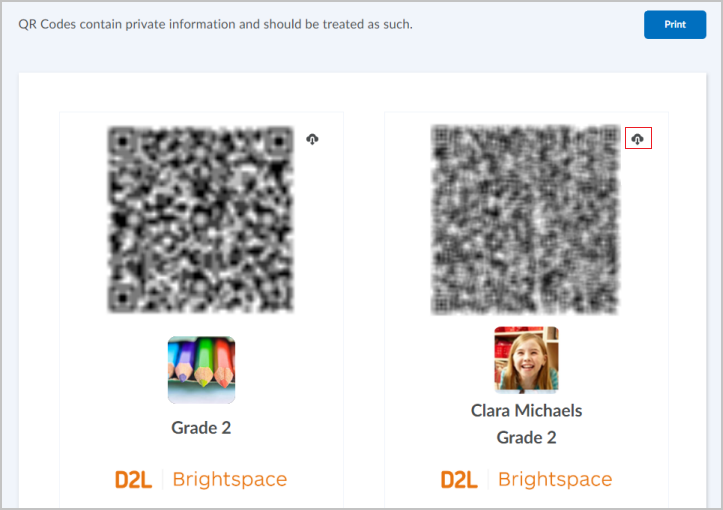
Afbeelding: klik op het pictogram Downloaden van een passcard voor een student in de Portfolio-tool
Een passcard voor een student downloaden
- Navigeer naar uw cursus.
- Klik op de navigatiebalk op Portfolio.
- Klik op Passcard groep afdrukken.
- Klik op het pictogram Downloaden naast de QR-code van de student.
- Stuur de passcard als bijlage per e-mail naar de student.
Problemen met passcards oplossen
Moet ik elke keer dat ik Brightspace® Portfolio gebruik een passcard scannen?
Dit is afhankelijk van de modus die u selecteert in de Brightspace® Portfolio-app:
- Als u de modus In de groep of In het klaslokaal met Funster gebruikt op een gedeeld groepsapparaat, moet u elke keer de passcard voor het klaslokaal scannen en moeten uw studenten elke keer hun individuele passcard scannen.
- Als u de modus Mijn apparaat op een persoonlijk apparaat gebruikt, onthoudt de app uw gegevens nadat u zich hebt aangemeld.
- Als uw studenten de modus Thuis of Thuis met Funster gebruiken op een gedeeld gezinsapparaat, moeten ze de passcard van de student elke keer scannen.
Er worden geen passcards weergegeven als ik op Passcards afdrukken klik
Als er geen studenten op de pagina Portfolio worden weergegeven, is er mogelijk een verbindingsprobleem tussen Brightspace® en het studentinformatiesysteem. Zorg ervoor dat uw beheerder uw klaslokaal heeft ingesteld voor gebruik van Brightspace® Portfolio en dat de machtigingen voor studenten worden toegepast in Brightspace® Portfolio op het niveau van de organisatie, niet alleen op cursusniveau. Zorg ervoor dat de cursus actief is, dat de startdatum van de cursus is bereikt en dat de einddatum van de cursus nog niet is verstreken.
QR-codes in passcards werken niet
De mogelijke redenen waarom QR-codes in passcards niet werken:
- De QR-codes zijn te klein
- De QR-codes zijn afgedrukt op lage kwaliteit
- De QR-codes zijn gescand bij te weinig licht
- De camera van het apparaat dat wordt gebruikt om de QR-codes te scannen, is verouderd of van slechte kwaliteit
Voor de beste resultaten raadt D2L® u aan hoogwaardige afdrukken te gebruiken voor passcards (1200 dpi en op een schaal van 100%) en voor optimale verlichting te zorgen wanneer u QR-codes scant.
Belangrijk: D2L® heeft het formaat van de passcards gewijzigd zodat ondersteuning thuis mogelijk is. Als u een afgedrukte QR-code gebruikt, moet u mogelijk een nieuwe afdrukken om met de thuismodus te kunnen werken.
Veiligheidsmaatregelen ingebouwd in het passcard-systeem
Sommige ouders en voogden maken zich mogelijk zorgen over de veiligheid als hun kind een passcard heeft:
- Kan iemand toegang krijgen tot de identiteit van een student met behulp van de passcard?
- Zijn de gegevens van de student nog wel veilig als de student de passcard kwijtraakt of als de passcard wordt gestolen?
- Kan iemand ongepaste afbeeldingen of informatie in de portfolio van een student plaatsen?
- Kan iemand de passcard gebruiken om zonder toestemming toegang te krijgen tot de portfolio van een student?
Om deze zorgen weg te nemen, kunt u de volgende informatie delen met ouders en voogden:
- De passcard van een student biedt geen toegang tot de portfolio van de student. Via de passcard wordt alleen de student in de Brightspace® Portfolio-app op het gedeelde apparaat in het klaslokaal geïdentificeerd. De Brightspace® Portfolio-app pusht inhoud in één richting. Er wordt geen informatie van Brightspace® naar het gedeelde apparaat of de Brightspace® Portfolio-app opgehaald.
- U hebt altijd de controle over de portfolio-inhoud van een student. Alleen u hebt toegang tot de pagina Bewijs goedkeuren in de Portfolio-tool. Als u het bewijs niet goedkeurt, verschijnt het bewijs niet in de portfolio van de student.
- Bewijs wordt niet automatisch met ouders en voogden in Brightspace® ouder & voogd gedeeld. U moet er bewust voor kiezen om het bewijs van een student te delen met ouders en voogden, en zij moeten een account voor Brightspace® ouder & voogd hebben om meldingen over bewijs in de portfolio van hun kind te ontvangen.